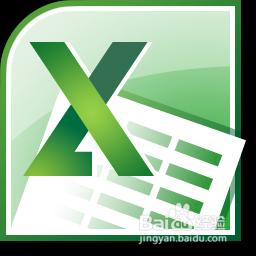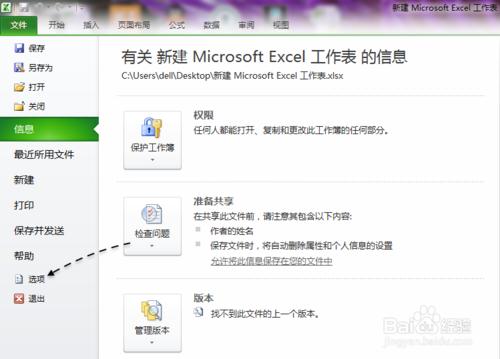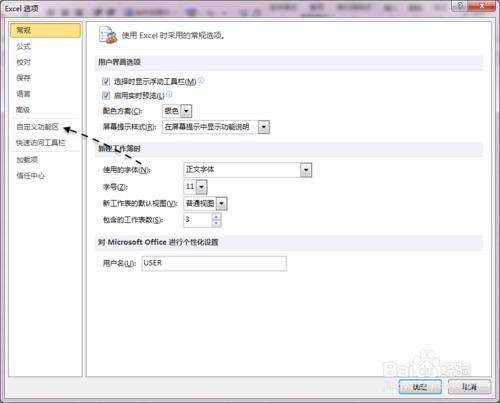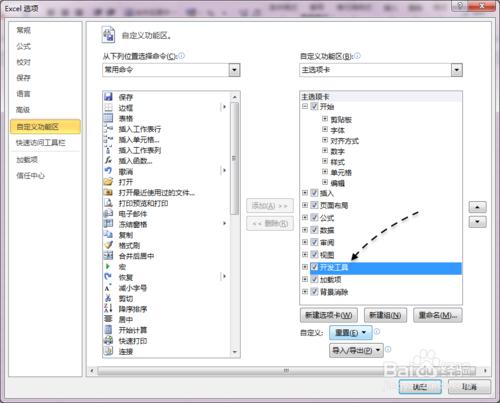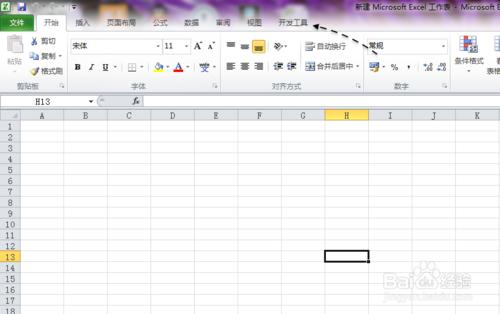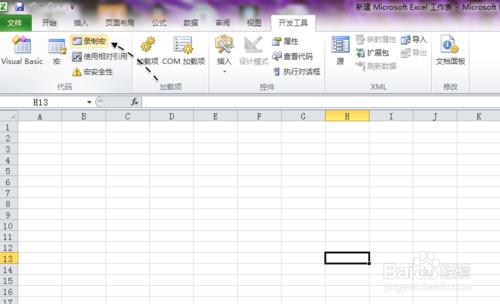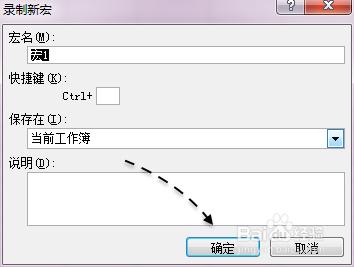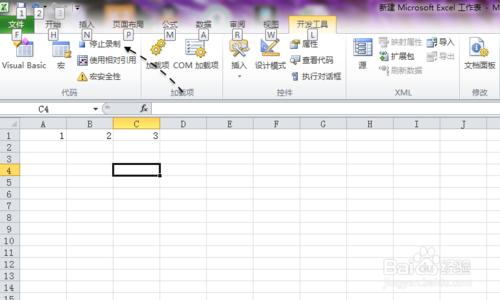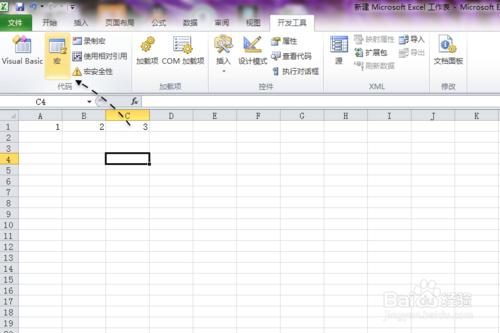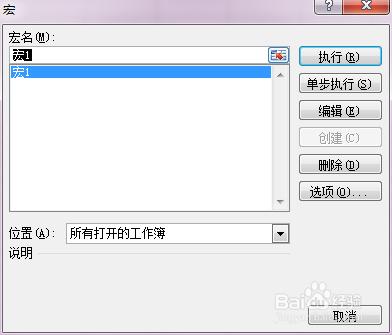在平時使用 Excel 時,難免會遇到要用巨集的時候,對於我們一般的人而言,在不精通巨集命令的情況下,都是採用軟體的“錄製巨集”功能,直接用它就可以幫我們完成很多重複的工作。這裡以 Excel2010 為例,簡單介紹下怎麼錄製巨集的操作方法。
工具/原料
Excel
第一步、開啟巨集工具面板
在預設情況下,我們在 Excel 中是找不到關於巨集的操作面板的,需要我們手動增加。首先請點選 Excel 的“檔案”選單,然後再點選“選項”一欄,如圖所示
接著在設定視窗中請點選“自定義功能區”選項,如圖所示
隨後在自定義功能區列表中,請勾選“開發工具”選項,再點選“確定”按鈕。
接下來我們回到 Excel 的工作區,在頂部選單欄中可以看到“開發工具”欄目,如圖所示
第二步、錄製巨集命令
在開發工具功能欄目下,全是有關於巨集的操作選項。我們點選“錄製巨集”按鈕,就可以開始錄製巨集了。
接下來會彈出新建一個巨集的設定視窗,可以為巨集取一個名字,也可以為它設定執行的快捷鍵。
當我們在 Excel 上的操作執行完成以後,就可以點選“停止錄製”按鈕,如圖所示
當錄製完成一個巨集以後,若想要檢視或編輯的話,請點選“巨集”按鈕選項。
接下來便可以看到我們剛剛錄製並建立的巨集,可以編輯它,也可以對它進行一些其它相關的設定。